Cập nhật Thumbnail và nội dung khi chia sẻ link website lên Zalo, Facebook
Khi bạn chia sẻ một liên kết bài viết từ website WordPress lên Zalo hay Facebook, việc hình ảnh đại diện (thumbnail), tiêu đề và mô tả không hiển thị đúng cách có thể làm giảm đáng kể khả năng tương tác. Vấn đề này thường xuất phát từ việc các mạng xã hội lưu cache dữ liệu cũ hoặc cấu hình Open Graph (OG) trên website chưa được tối ưu.
Bài viết này sẽ giúp các bạn cập nhật Thumbnail và nội dung khi chia sẻ link website lên Zalo, Facebook đúng cách
>> Tham khảo: Cách khắc phục lỗi link chia sẻ zalo.me/sdt trên website
Cập nhật thumbnail và nội dung khi chia sẻ link website lên Zalo
Zalo cung cấp một công cụ gỡ lỗi chia sẻ để bạn có thể kiểm tra và cập nhật thông tin hiển thị của liên kết.
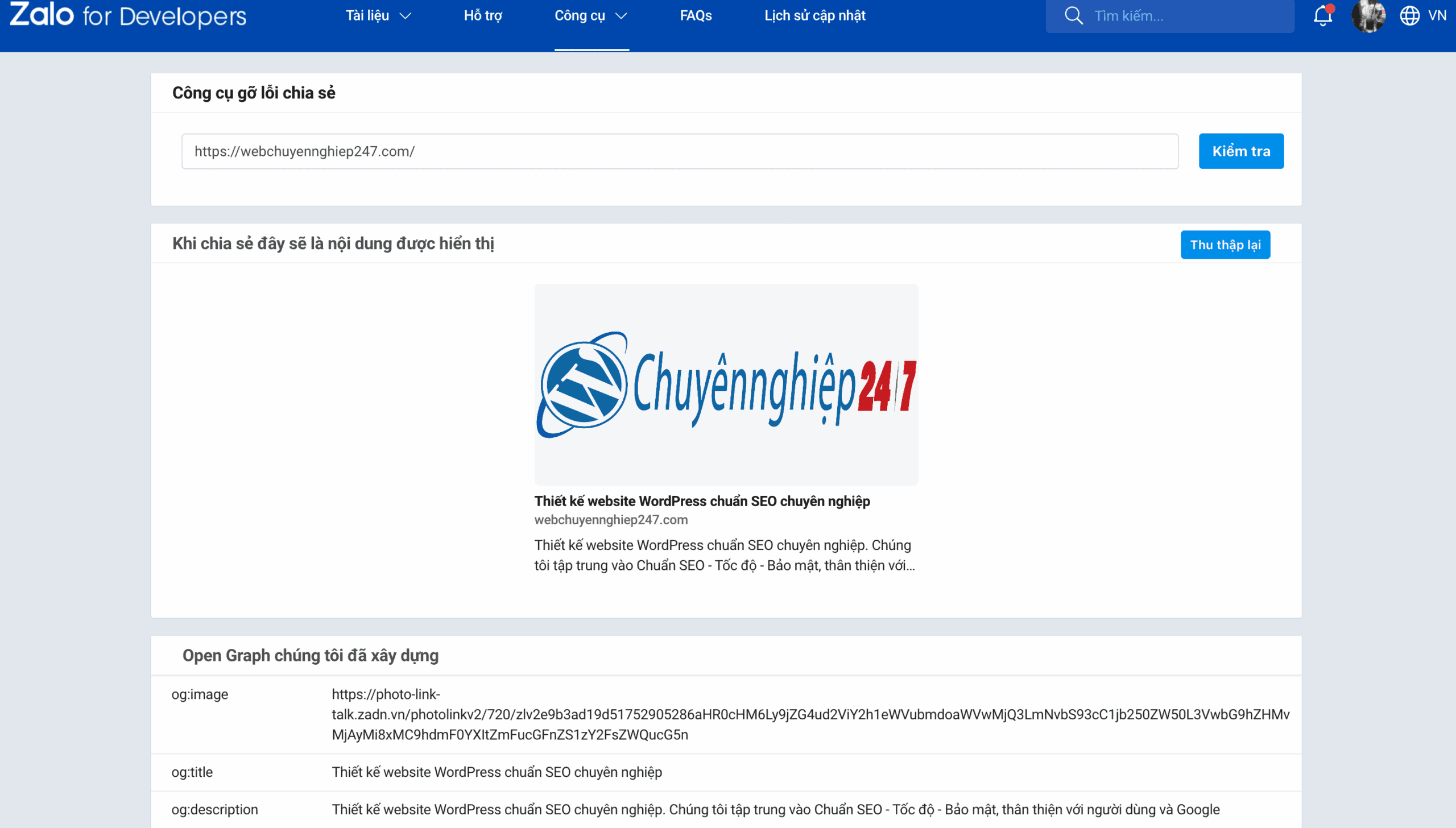
Các bước thực hiện:
- Bước 1: Truy cập công cụ Zalo Debug Sharing tại địa chỉ: https://developers.zalo.me/tools/debug-sharing
- Bước 2: Nhập link đường dẫn (URL) bài viết bạn muốn cập nhật vào ô “Link cần kiểm tra” và nhấn nút Kiểm tra.
- Bước 3: Sau khi hệ thống hiển thị thông tin hiện tại, nếu bạn đã chỉnh sửa ảnh thumbnail hoặc nội dung trên website, hãy nhấn nút Thu thập lại. Bạn có thể cần nhấn nút này vài lần để đảm bảo Zalo cập nhật cache mới nhất.
Cập nhật thumbnail và nội dung khi chia sẻ link website lên Facebook
Tương tự Zalo, Facebook cũng có công cụ Debug để bạn khắc phục các vấn đề hiển thị khi chia sẻ liên kết.
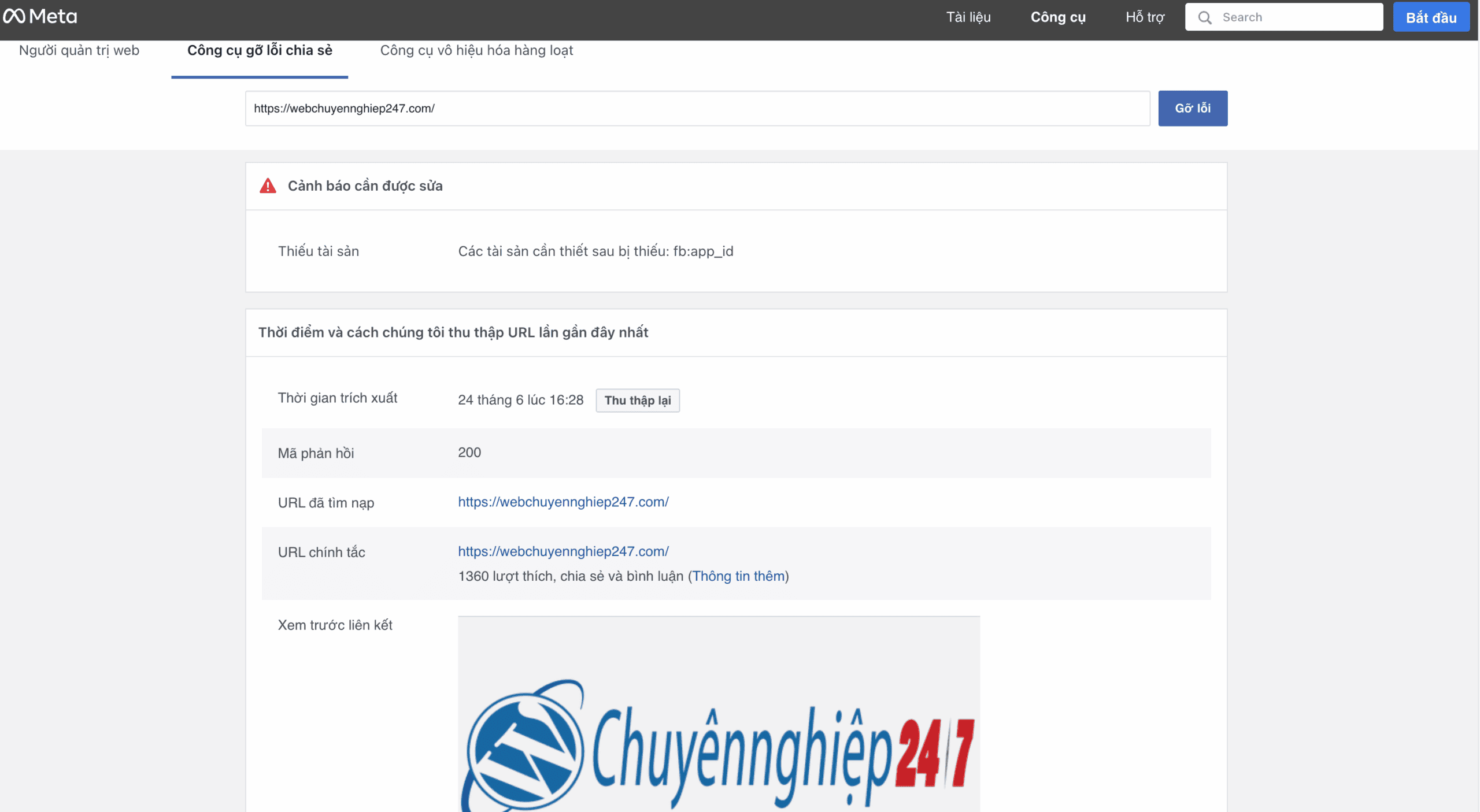
Các bước thực hiện:
- Bước 1: Truy cập Facebook Sharing Debugger tại địa chỉ: https://developers.facebook.com/tools/debug/
- Bước 2: Dán đường dẫn (URL) bài viết của bạn vào ô “URL” và nhấn nút Gỡ lỗi. Facebook sẽ hiển thị thông tin mà họ đã “cào” được từ website của bạn. Nếu bạn đã thay đổi hình ảnh hoặc mô tả trên website, nhấn nút Thu thập lại để Facebook lấy lại dữ liệu mới nhất.
Khắc phục các trường hợp đặc biệt: Kiểm tra thẻ Open Graph (OG)
Trong một số trường hợp, dù bạn đã sử dụng công cụ Debug nhưng thông tin vẫn không được cập nhật. Nguyên nhân phổ biến nhất là do thẻ Open Graph (OG) trên website của bạn chưa được tối ưu hoặc chưa cập nhật hình ảnh, tiêu đề, mô tả mới.
Cách kiểm tra và xử lý:
- Kiểm tra mã nguồn (View Source): Mở bài viết trên trình duyệt, nhấn chuột phải và chọn “View page source” (Xem nguồn trang) hoặc “Inspect” (Kiểm tra). Tìm kiếm các thẻ meta có thuộc tính
property="og:image",property="og:title",property="og:description". Đảm bảo rằng đường dẫn hình ảnh, tiêu đề và mô tả trong các thẻ này là chính xác và đã được cập nhật. - Tối ưu với Plugin SEO: Nếu bạn sử dụng WordPress, các plugin SEO mạnh mẽ như Yoast SEO, Rank Math hay All in One SEO Pack sẽ giúp bạn quản lý các thẻ Open Graph một cách dễ dàng mà không cần can thiệp vào code. Bạn chỉ cần nhập thông tin mong muốn (tiêu đề, mô tả, hình ảnh thumbnail cho Facebook/Zalo) trực tiếp trong giao diện soạn thảo bài viết của plugin.
- Làm mới Cache Website: Đôi khi, việc cache trên website của bạn (plugin cache hoặc cache từ hosting) có thể ngăn chặn các thay đổi hiển thị ngay lập tức. Hãy xóa bộ nhớ đệm (clear cache) sau khi cập nhật bài viết.
Bằng cách áp dụng các hướng dẫn trên, bạn không chỉ đảm bảo hình ảnh và nội dung chia sẻ trên mạng xã hội luôn được cập nhật mà còn xây dựng một bài viết chất lượng cao, có khả năng xếp hạng tốt trên các công cụ tìm kiếm và mang lại giá trị thực sự cho độc giả.
Chúc các bạn thành công !!!

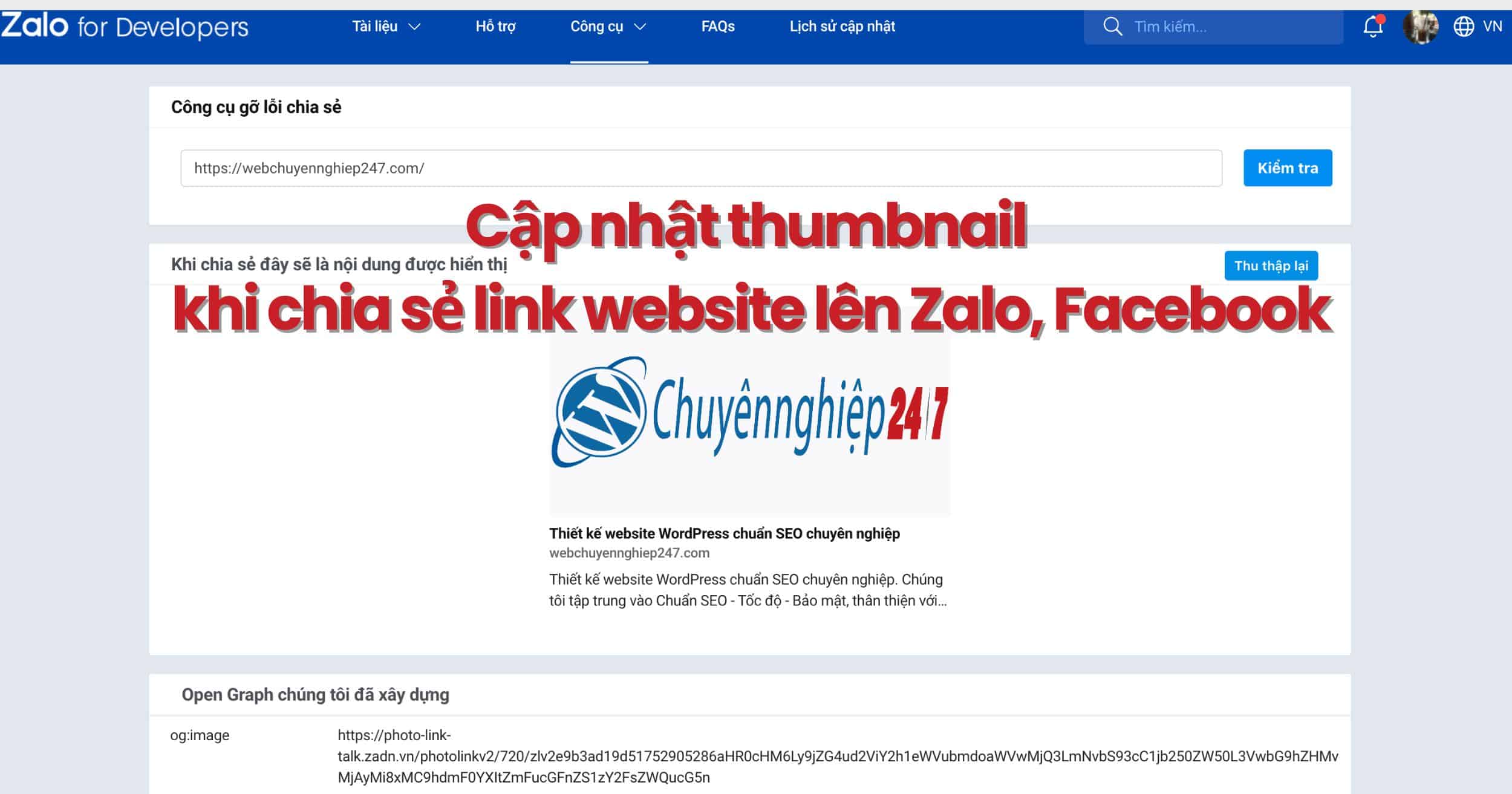
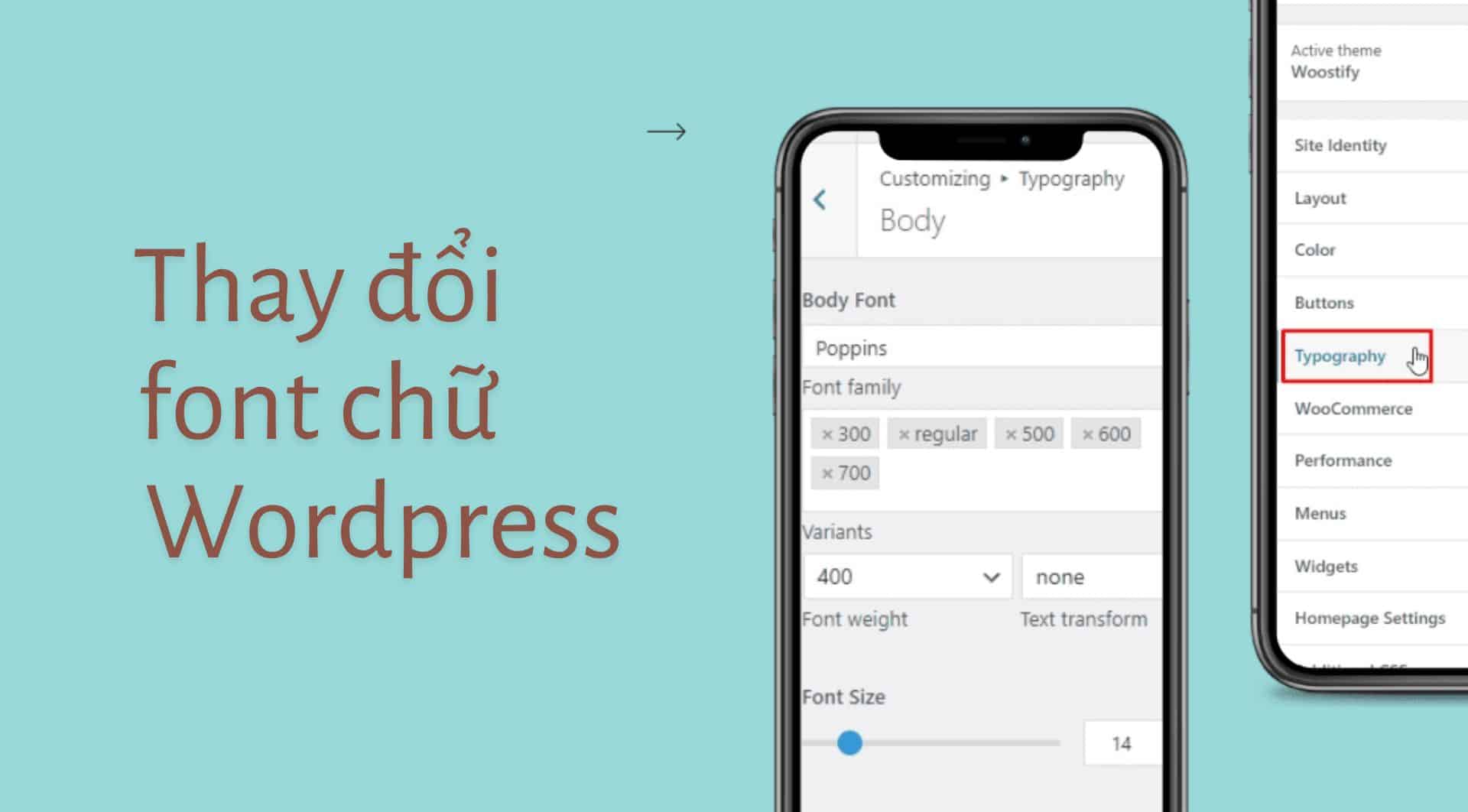
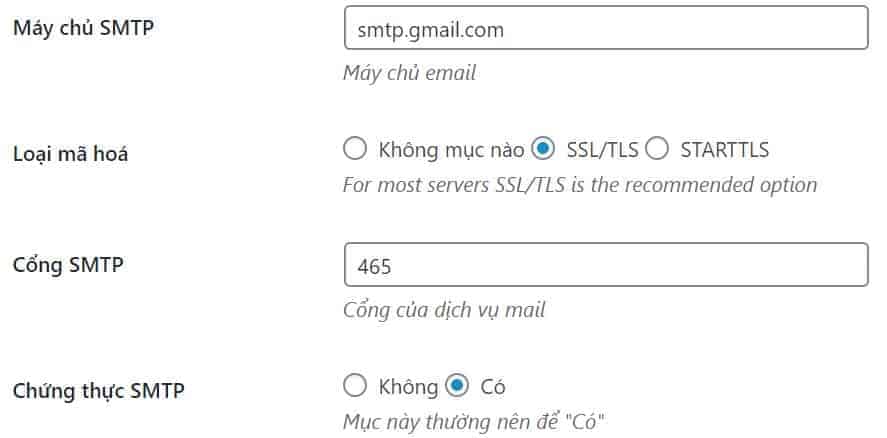


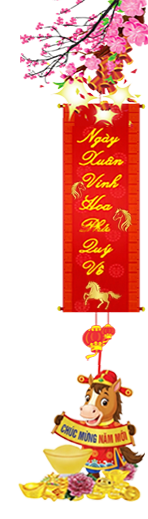

Để lại một bình luận